Comment réparer une clé USB protégée en écriture sous Windows 10 ? C'est l'un des problèmes les plus élémentaires rencontrés en ce qui concerne les systèmes d'exploitation Windows et les clés USB.
Bien que ce ne soit pas aussi compliqué ou un problème haut de gamme que les termes le suggèrent. C'est juste que la « protection en écriture » semble être une sorte de modèle d'algorithme ou quelque chose pour les personnes qui sont « moins conviviales » avec les ordinateurs.
Je vise donc à dissiper tous ces doutes et à répondre à vos questions concernant Comment supprimer la protection en écriture de la clé USB dans fenêtres 10 dans ce guide.
Commençons donc par les bases.
Qu'est-ce que la protection en écriture ?
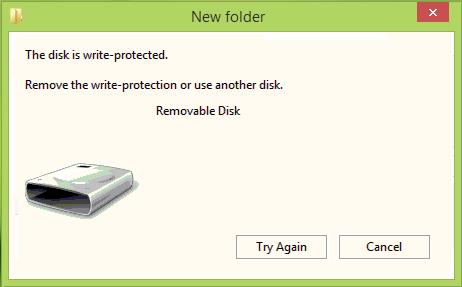
Avant de comprendre cela, vous devez comprendre ce que signifie « écrire ». « Lire » et « Écrire » sont quelque peu liés à leur signification littérale lorsqu'il s'agit d'ordinateurs.
Ils modifient tous les deux les propriétés du matériel, qu'il s'agisse d'un disque dur, d'une carte mémoire ou d'une clé USB.
« Lecture seule » signifie des lecteurs qui ne peuvent être qu'« en lecture » et non « en écriture ». Par "écrit" ici, j'entends la possibilité d'"écrire/ajouter" de nouvelles informations sur le lecteur.
Ainsi, un périphérique marqué pour "lecture seule" vous donnera les erreurs liées à la protection en écriture. Et par conséquent, vous ne pourrez pas ajouter de nouveau fichier/dossier à cet appareil.
Est-ce utile ?
Eh bien, quand la "protection en écriture" est-elle utile ? Plus souvent qu'on ne le pense. Par exemple, si vous partagez un fichier sensible avec votre camarade de classe ou votre professeur et que vous ne voulez pas qu'ils changent ou modifient les fichiers.
Ou peut-être qu'un membre de votre famille a vos clés USB et qu'il veut voir des photos, donc une protection en écriture s'assurera qu'elles ne modifient pas le contenu de votre disque.
Donc, en fin de compte, cela aide à protéger votre clé USB contre les altérations de données, tout en permettant à d'autres parties de « visualiser » les données.
Considérez-le comme un aquarium, vous pouvez y voir les poissons et l'eau et tout, mais vous ne pouvez pas les "toucher". C'est ce que la protection en écriture fait pour vous.
Cela peut-il être « involontaire ?
Oui, si votre lecteur est corrompu ou s'il y a une erreur de registre, cela peut arriver tout seul et c'est à ce moment-là que vous devrez utiliser d'autres méthodes pour supprimer la protection en écriture, car les fonctionnalités/méthodes officielles ne fonctionneront pas.
Eh bien, je vais discuter à la fois des moyens de contrer le manuel ainsi que de la protection en écriture involontaire.
Comment réparer une clé USB protégée en écriture sous Windows 10 ?
Alors dans cette section, je réponds Comment réparer les erreurs de protection en écriture sur une clé USB en utilisant les différentes méthodes possibles. Commençons par le plus efficace.
Méthode n°1 : - Modification du registre :
Cette méthode est probablement la solution la plus compliquée au problème, mais c'est aussi la plus efficace. Nous modifierons le registre pour supprimer la protection en écriture quelles que soient les circonstances ou les situations dans lesquelles elle a été imposée. C'est comme l'administrateur-override d'un système.
Appuyez sur la touche Windows + R de votre clavier. Cela fera apparaître la boîte "Exécuter", tapez "Regedit" ici et cliquez sur ok.
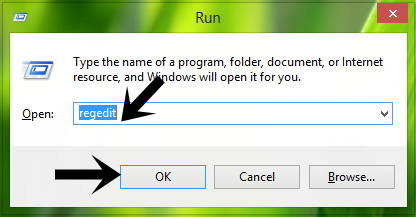
Il s'agit de l'éditeur de registre de votre système. Assurez-vous d'avoir créé une sauvegarde de votre système avant de continuer, car une chaîne incorrecte est en cours de modification et votre système se déconnecterait.
Quoi qu'il en soit, une fois que vous êtes dans l'éditeur de registre, accédez simplement à HKEY_LOCAL_MACHINE\SYSTEM\CurrentControlSet\Control. Une fois que vous y êtes, cliquez avec le bouton droit sur la touche « contrôle » et cliquez avec le bouton droit de la souris sur la nouvelle clé. Nommez maintenant la nouvelle sous-clé que vous avez créée en tant que « StorageDevicePolicies ».

Une fois que vous avez fait cela, dans le panneau de droite, cliquez à nouveau avec le bouton droit de la souris sur > Nouvelle valeur Dword. Et puis vous devez nommer la valeur « WriteProtect ».
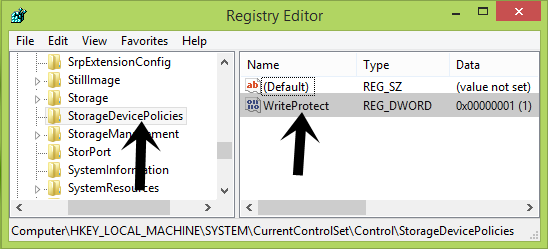
Maintenant, vous devez double-cliquer sur la valeur DWord "Write Protect" pour la modifier, et quelle que soit la valeur, changez-la simplement en 0. (Zéro)
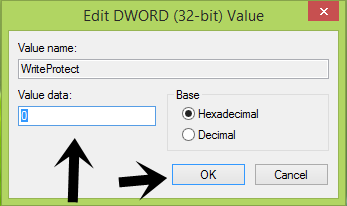
Terminé! Cela devrait résoudre vos problèmes concernant Comment supprimer la protection en écriture de l'USB.
Mais si cela persiste, regardons la méthode #2.
Méthode #2 pour réparer la protection en écriture sur les clés USB : -
Allez dans votre menu Démarrer et dans la zone de recherche, tapez "CMD". Cela ferait apparaître l'invite de commande. Dans l'invite de commande, tapez les éléments suivants un par un :
partie disque (Appuyez sur Entrée).
disque de liste (Appuyez sur Entrée).
sélectionnez le disque # (remplacez "#" avec le numéro de votre clé USB, il vous sera montré alors il suffit de le saisir.)
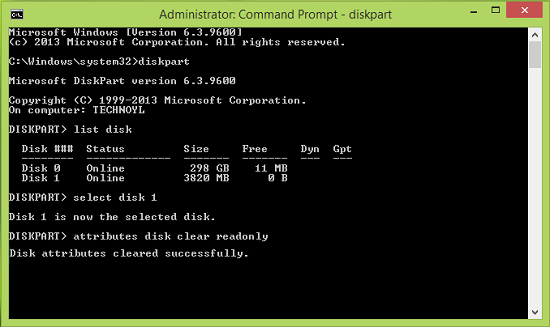
Terminé! Cela devrait résoudre votre problème à coup sûr. Les deux méthodes mentionnées ci-dessus sont les deux méthodes les plus concrètes pour contrer les protections en écriture de Windows USB Disk.
Autres options viables : -
Juste au cas où les méthodes ci-dessus ne fonctionneraient pas, vous pouvez utiliser les méthodes suivantes pour résoudre vos problèmes :
- Formatez le disque. Bien sûr, vous perdrez toutes vos données, mais je suppose que c'est mieux que de « conserver les données » et de rendre l'ensemble de la clé USB inutile. (Surtout s'il n'y a pas de données extrêmement ou irremplaçables sur le disque.)
- Faites un clic droit sur la clé USB, accédez aux propriétés et vérifiez simplement si le petit bouton "lecture seule" est coché pour l'USB. SI c'est le cas, je vous suggère de la décocher et le tour est joué !
Liens directs
- Top meilleurs ordinateurs portables à moins de 800 $
- Meilleurs smartphones de moins de 8000 INR
- Meilleurs meilleurs ordinateurs portables pour le dessin
Derniers mots : - Comment réparer une clé USB protégée en écriture sous Windows 10 ?
C'était donc tout ce que j'avais sur Comment réparer une clé USB protégée en écriture sous Windows 10. J'espère que cette pièce a aidé? J'ai expliqué jusqu'à 4 méthodes différentes pour résoudre votre problème.
Si aucun d'entre eux n'a pu résoudre votre problème, je vous suggère de deviner une nouvelle clé USB car celle-ci est probablement impossible à sauvegarder.
Pointe:- Juste au cas où vous ne pourriez pas enregistrer votre clé USB et si vous avez des "photos" là-dedans que pour certaines raisons vous ne pouvez pas copier ou enregistrer sur votre disque dur, le moyen le plus simple d'enregistrer ces images est de les ouvrir (ce qui devrait arriver car la protection "en écriture seule" ne signifie pas que vous ne pouvez pas ouvrir vos photos) et puis capturez-les simplement !
De cette façon, vous pourrez obtenir des copies de vos photographies sans réellement les « copier ».
Alors oui, c'était tout le monde, faites-moi part de votre expérience sur cet article et si vous avez d'autres options ou solutions à ce problème, je suis tout ouïe. Sans compter que j'aimerais absolument que vous partagiez cette pièce sur vos réseaux sociaux avec vos amis.
